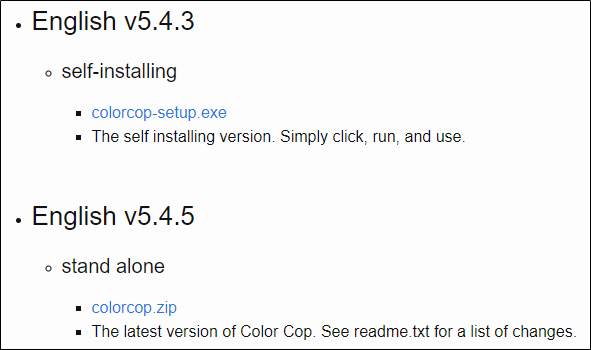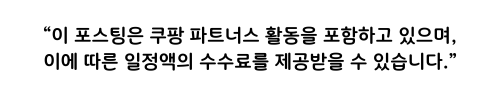문서를 작성하다보면 도형의 색을 채우거나 글자의 색을 바꿔야 하는 경우가 있습니다. 이렇게 색을 사용하여 문서를 작성하다 보면 특정한 그림 또는 사진의 색과 동일한 색을 사용하고 싶은 경우가 있기도 합니다. 엑셀 또는 파워포인트의 '사용자 지정' 색상표를 사용하여 아무리 감각적으로 색을 맞추려 노력해봐도 100% 동일한 색상을 찾기에는 어려움이 있습니다. 컴퓨터는 우리의 눈보다 정확하기 때문에 이런 문제를 해결할 수 있는 'Color Cop'이라는 프로그램을 소개시켜 드리겠습니다.
1. 실행화면
아래 화면이 우리가 원하는 색상을 찾아주는 프로그램 'Color Cop'의 실행화면입니다. 아주 간단하게 생겼으며 사용법도 매우 간단하여 누구든지 쉽게 사용하실 수 있습니다.
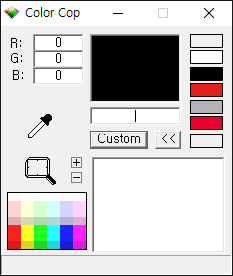
2. 사용방법
1) 아래 화면 빨간점 부분 '스포이트' 모양의 아이콘을 누른 상태로 '드래그'하여 원하는 색상 위로 가져갑니다.

2) 'Google'의 'l' 부분에 스포이트를 대면 그 아래 화면과 같이 '녹색(R:52/G:168/B83)'을 추출할 수 있습니다.

3) 마지막으로 Excel과 같은 Office에서 사용자 지정 탭의 빨강(R)/녹색(G)/파랑(B) 수치를 입력해주면 원하는 색상으로 도형을 채우거나 글자를 입력할 수 있습니다.
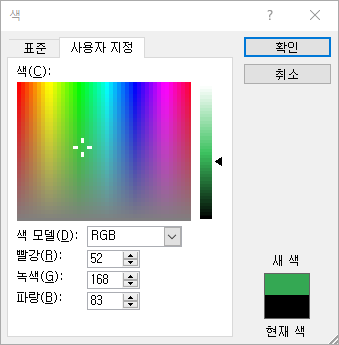
3. 다운로드
'Color Cop'은 아래 공식 웹사이트에서 무료로 다운로드 받으실 수 있습니다. 아래 사이트 방문 시 우리나라 버전은 없고 영어버전이 아래와 같이 두개로 나누어져 있습니다. 'Self-installing'은 해당 프로그램을 설치한 뒤 사용하는 버전이고, 'Stand alone'은 압축만 해제하면 바로 실행가능한 버전입니다.
- 다운로드 : http://colorcop.net/download/
- 다운로드 페이지 화면